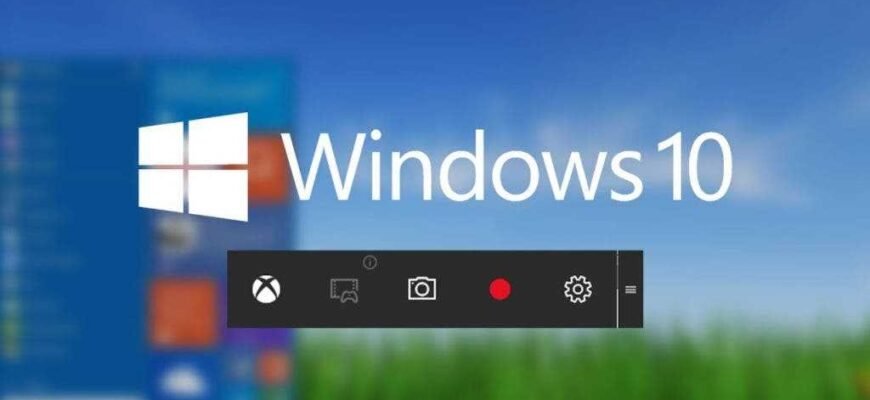Αν ψάχνετε για το τέλειο συσκευή εγγραφής οθόνης για windows 10, θα πρέπει να συγκρίνετε τις καλύτερες συσκευές εγγραφής οθόνης με βάση διάφορους παράγοντες, όπως χαρακτηριστικά, ευκολία στη χρήση, δημοτικότητα και απαιτήσεις συστήματος.
Για να κάνουμε αυτή τη διαδικασία πολύ πιο εύκολη για εσάς, έχουμε παραθέσει μερικές από τις καλύτερες συσκευές εγγραφής οθόνης των Windows σε αυτό το άρθρο. Αλλά δεν είναι μόνο αυτό! Θα συγκρίνουμε επίσης αυτό το καλύτερο λογισμικό και εργαλεία για να σας βοηθήσουμε να αποφασίσετε ποια συσκευή εγγραφής οθόνης είναι η καλύτερη επιλογή για εσάς.
HitPaw Screen Recorder
Το πρώτο στη λίστα είναι HitPaw Screen Recorder. Αυτό το λογισμικό χαρακτηρίζεται ως ένα από τα καλύτερα Συσκευές εγγραφής οθόνης Windows 10 χάρη στην ποικιλία των λειτουργιών που προσφέρει στους χρήστες. Επιπλέον, το λογισμικό παρέχει μια φιλική προς το χρήστη διεπαφή που είναι εξαιρετικά εύκολη στην κατανόηση και στην εργασία.
Για εγγραφή βίντεο με HitPaw Screen Recorder, ακολουθήστε αυτές τις οδηγίες:
- Πρώτα απ 'όλα, κατεβάστε και εγκαταστήστε το λογισμικό στον υπολογιστή σας.
- Εκτελέστε το λογισμικό και επιλέξτε τη λειτουργία εγγραφής στην αρχική σελίδα.
- Για να εγγράψετε την οθόνη σας, πατήστε για να επιλέξετε ολόκληρη την οθόνη ή σύρετε για να επιλέξετε ένα τμήμα της οθόνης για εγγραφή.
- Κάντε κλικ στο κουμπί εγγραφής για να ξεκινήσει η εγγραφή. Πατήστε το ίδιο κουμπί για παύση της εγγραφής.
- Τερματίστε την εγγραφή κάνοντας κλικ στο κουμπί "Διακοπή".
HitPaw Screen Recorder είναι ένα απίστευτα αξιόπιστο και συναρπαστικό λογισμικό, κυρίως λόγω των εύχρηστων χαρακτηριστικών του. Εδώ είναι μερικά από τα καλύτερα χαρακτηριστικά που προσφέρει HitPaw Screen Recorder.
- Προσφέρει τρεις ξεχωριστές λειτουργίες εγγραφής, δηλαδή εγγραφή οθόνης, εγγραφή κάμερας web και εικόνα σε εικόνα. Η λειτουργία "Picture in Picture" σάς επιτρέπει να εγγράφετε την οθόνη και την κάμερα web ταυτόχρονα.
- Σας επιτρέπει να καταγράφετε ενέργειες ποντικιού και πληκτρολογίου. Αυτό βοηθά τους θεατές να κατανοήσουν ποιο μέρος της οθόνης συζητείται.
- HitPaw Screen Recorder προσφέρει το Segment Saving, το οποίο επιτρέπει στους χρήστες να αποθηκεύουν αυτόματα βίντεο σε καθορισμένα χρονικά διαστήματα.
- Σας επιτρέπει να χρησιμοποιείτε την επιτάχυνση υλικού, η οποία αυξάνει την ταχύτητα λειτουργίας του λογισμικού HitPaw Screen Recorder.
Screencast-O-Matic
Screencast-O-Matic — άλλο ένα σπουδαίο συσκευή εγγραφής οθόνης για windows 10, καθώς και ένα πρόγραμμα επεξεργασίας βίντεο.
Παρόμοιο με HitPaw Screen Recorder, Screencast-O-Matic υποστηρίζει εγγραφή οθόνης και εγγραφή με κάμερα web. Επιπλέον, το λογισμικό είναι εύκολο στη χρήση τόσο για επαγγελματίες όσο και για αρχάριους.
Για εγγραφή βίντεο με Screencast-O-Matic:
- Κατεβάστε και εγκαταστήστε το λογισμικό στον υπολογιστή σας.
- Εκκινήστε το λογισμικό και επιλέξτε "Screen", "Webcam" ή "Both" ανάλογα με την επιθυμητή λειτουργία εγγραφής.
- Για εγγραφή στην οθόνη, μπορείτε να προσαρμόσετε την περιοχή εγγραφής σύροντας τα περιγράμματα της συσκευής εγγραφής.
- Πατήστε το κουμπί “Rec” για να ξεκινήσει η εγγραφή.
- Όταν τελειώσετε, πατήστε το κουμπί παύσης και επιλέξτε "Τέλος" για να αποθηκεύσετε το βίντεο.
Τώρα ας ρίξουμε μια ματιά σε μερικές από τις κύριες δυνατότητες που προσφέρει αυτό το λογισμικό:
- Αν και δεν υποστηρίζει εγγραφή HD, προσφέρει διάφορες τυπικές επιλογές ανάλυσης, όπως 800x600, 640x480 και άλλα!
- Μετά την εγγραφή, σας επιτρέπει να κάνετε ζουμ, να σχεδιάζετε και να προσθέτετε επικαλύψεις στα βίντεό σας.
- Σας επιτρέπει να ανεβάσετε εγγεγραμμένο βίντεο απευθείας σε ιστότοπους κοινής χρήσης βίντεο όπως το YouTube.
Bandicam
Bandicam είναι επίσης ένα από καλύτερες συσκευές εγγραφής οθόνης για windows 10, που υποστηρίζει λήψη οθόνης και παιχνίδι.
Bandicam χρησιμοποιείται ευρέως για εγγραφές παιχνιδιού λόγω των πολλών χαρακτηριστικών του που υποστηρίζουν εγγραφές υψηλής ευκρίνειας.
Μετά τη λήψη του λογισμικού:
- Τρέξτο Bandicam και επιλέξτε τη λειτουργία εγγραφής που ταιριάζει καλύτερα στις απαιτήσεις σας.
- Πατήστε το κουμπί "REC" για να ξεκινήσει η εγγραφή. Μπορείτε να χρησιμοποιήσετε τα εργαλεία στη γραμμή εργαλείων για παύση της εγγραφής ή λήψη στιγμιότυπων οθόνης ανά πάσα στιγμή.
- Όταν τελειώσετε, πατήστε το κουμπί "REC" για να σταματήσετε την εγγραφή.
Εδώ είναι μερικά χαρακτηριστικά που ξεχωρίζουν Bandicam Άλλες δημοφιλείς συσκευές εγγραφής οθόνης των Windows περιλαμβάνουν:
- Το Bandicam σάς βοηθά να εγγράφετε βίντεο 4K εξαιρετικά υψηλής ευκρίνειας στα 120 καρέ ανά δευτερόλεπτο.
- Υποστηρίζει μια σειρά από διαφορετικές μορφές όπως JPEG, PNG, BMP και πολλά άλλα!
- Χρησιμοποιεί υψηλό βαθμό συμπίεσης χωρίς να συμπιέζεται το ίδιο το βίντεο, γεγονός που εγγυάται ότι δεν θα χαθεί η ποιότητα του βίντεο.
OBS Studio
Ψάχνετε για το τέλειο Windows 10 λογισμικό εγγραφής οθόνης, απλά δεν μπορείτε να αγνοήσετε OBS Studio.
Λογισμικό ανοικτού ραδιοφωνικού σταθμού abo OBS είναι μια δωρεάν συσκευή εγγραφής οθόνης που σας επιτρέπει να κάνετε εγγραφή καθώς και να εκπέμπετε σε υψηλή ευκρίνεια. OBS σας επιτρέπει να εγγράψετε την οθόνη, την κάμερα web ή και τα δύο σε ένα βίντεο.
OBS είναι ένα εύχρηστο λογισμικό με μια σειρά από ενδιαφέρουσες δυνατότητες. Για εγγραφή βίντεο με OBS Studio, ακολουθήστε αυτές τις οδηγίες:
- Πρώτα απ 'όλα, κάντε λήψη και εγκατάσταση OBS Studio στον υπολογιστή σας.
- Πριν ξεκινήσετε την εγγραφή, πρέπει να προσθέσετε μια πηγή εγγραφής.
- Πατήστε το κουμπί "+" και επιλέξτε την επιθυμητή πηγή.
- Κάντε κλικ στο «Έναρξη εγγραφής» για να ξεκινήσει η εγγραφή του βίντεο.
- Όταν ολοκληρώσετε την εγγραφή, κάντε κλικ στο Διακοπή εγγραφής.
Και τώρα ας εξετάσουμε μερικές λειτουργίες που OBS Studio ευρέως γνωστό:
- Προσφέρει προσαρμόσιμα πλήκτρα πρόσβασης που σας βοηθούν να ελέγχετε εύκολα την εγγραφή σας.
- Σας επιτρέπει να μοιράζεστε τα βίντεό σας σε πλατφόρμες κοινής χρήσης βίντεο όπως το YouTube και το Twitch.
- Υποστήριξη εγγραφής και ροής Ultra High Definition.
- Το λογισμικό είναι δωρεάν για χρήση σε όλα τα λειτουργικά συστήματα όπως Windows, Linux και Mac.
Αναπαραγωγή οθόνης Movavi
Το τελευταίο στη λίστα είναι το 5 οι καλύτερες συσκευές εγγραφής οθόνης για τα Windows 10 є Αναπαραγωγή οθόνης Movavi.
Αναπαραγωγή οθόνης Movavi είναι μια εύκολη στη χρήση συσκευή εγγραφής οθόνης διαθέσιμη τόσο για Windows όσο και για Mac. Το λογισμικό σάς επιτρέπει να τραβάτε την οθόνη σας σε υψηλή ανάλυση στα 60 καρέ ανά δευτερόλεπτο.
Για εγγραφή βίντεο με Αναπαραγωγή οθόνης Movavi, ακολουθήστε αυτές τις οδηγίες:
- Κατεβάστε το πρόγραμμα από τον επίσημο ιστότοπο του Movavi και εγκαταστήστε το στον υπολογιστή σας.
- Μετά την εγκατάσταση, εκκινήστε το λογισμικό και κάντε κλικ στο εικονίδιο της βιντεοκάμερας στον πίνακα. Τώρα πρέπει να επιλέξετε την περιοχή της οθόνης που θέλετε να καταγράψετε. Μπορείτε να χρησιμοποιήσετε τις επιλογές στο κάτω πλαίσιο για να επιλέξετε εάν θα εγγράψετε ή όχι.
- Κάντε κλικ στο κουμπί εγγραφής για να ξεκινήσει η εγγραφή του βίντεο.
- Πατήστε το κουμπί διακοπής για να τερματίσετε την εγγραφή.
Ακολουθούν ορισμένα βασικά χαρακτηριστικά του Movavi Screen Recorder:
- Μπορείτε να εξαγάγετε τα βίντεό σας σε διαφορετικές μορφές όπως MP4, AVI, MOV, MKV, GIF, MP3, PNG, BMP ή JPG.
- Το πρόγραμμα υποστηρίζει την επιτάχυνση υλικού της Intel, η οποία επιτρέπει στο λογισμικό να λειτουργεί πιο γρήγορα και ομαλά.
- Η εγγραφή βίντεο εγγράφεται σε μορφή MKV, επομένως το βίντεο εξόδου θα είναι της καλύτερης ποιότητας.
Σύγκριση
Τώρα που έχετε πλήρη επίγνωση των καλύτερων εργαλείων εγγραφής οθόνης που είναι διαθέσιμα για τα Windows 10, θα είναι πολύ πιο εύκολο για εσάς να αποφασίσετε ποιο είναι το τέλειο για εσάς. Για να σας βοηθήσουμε να πάρετε αυτήν την απόφαση, συγκρίναμε αρκετά τα προγράμματα που αναφέρθηκαν παραπάνω.
Η σύγκριση έγινε με βάση τα γενικά χαρακτηριστικά τους, τις απαιτήσεις συστήματος, τις τιμές και τη φιλικότητα προς τον χρήστη. Έτσι, χωρίς άλλη καθυστέρηση, ας ξεκινήσουμε τη σύγκριση.
| HitPaw Screen Recorder | Screencast-O-Matic | Bandicam | OBS Studio | Αναπαραγωγή οθόνης Movavi |
| Διαθέσιμο για Windows 10 και Windows 7, με έκδοση για Mac σύντομα. | Διατίθεται για συσκευές Windows, Mac, Chromecast και iOS. | Διαθέσιμο για όλες τις συσκευές Windows. | Διαθέσιμο για όλες τις συσκευές Linux, Windows και Mac. | Διαθέσιμο για όλες τις συσκευές Windows και Mac. |
| Πρόγραμμα 1 μηνός για 14,99 $. ΗΠΑ, πρόγραμμα 1 έτους για 29,99 $. ΗΠΑ και σχέδιο διάρκειας ζωής για 49,99 $. ΗΠΑ. Και με κωδικό κουπονιού: YT-30OFF μπορείτε να λάβετε έκπτωση 30%. | Μπορεί να αγοραστεί για 1,65 $ το μήνα. | Διαθέσιμο για 39,95 $ διάρκεια ζωής. | Διατίθεται εντελώς δωρεάν. | Μπορεί να αγοραστεί για 39,95 $ για όλη τη ζωή. |
| Διατίθεται επιτάχυνση υλικού. | Η επιτάχυνση υλικού δεν είναι διαθέσιμη | Διατίθεται επιτάχυνση υλικού. | Διατίθεται επιτάχυνση υλικού. | Διατίθεται επιτάχυνση υλικού. |
| Σας επιτρέπει να κόβετε βίντεο μετά την εγγραφή. | Προσφέρει λειτουργίες επεξεργασίας βίντεο όπως κοπή, περικοπή κ.λπ. | Προσφέρει βασικές λειτουργίες επεξεργασίας βίντεο, όπως περικοπή, συγχώνευση και άλλα. | Δεν προσφέρει λειτουργίες επεξεργασίας βίντεο. | Δεν προσφέρει λειτουργίες επεξεργασίας βίντεο. |